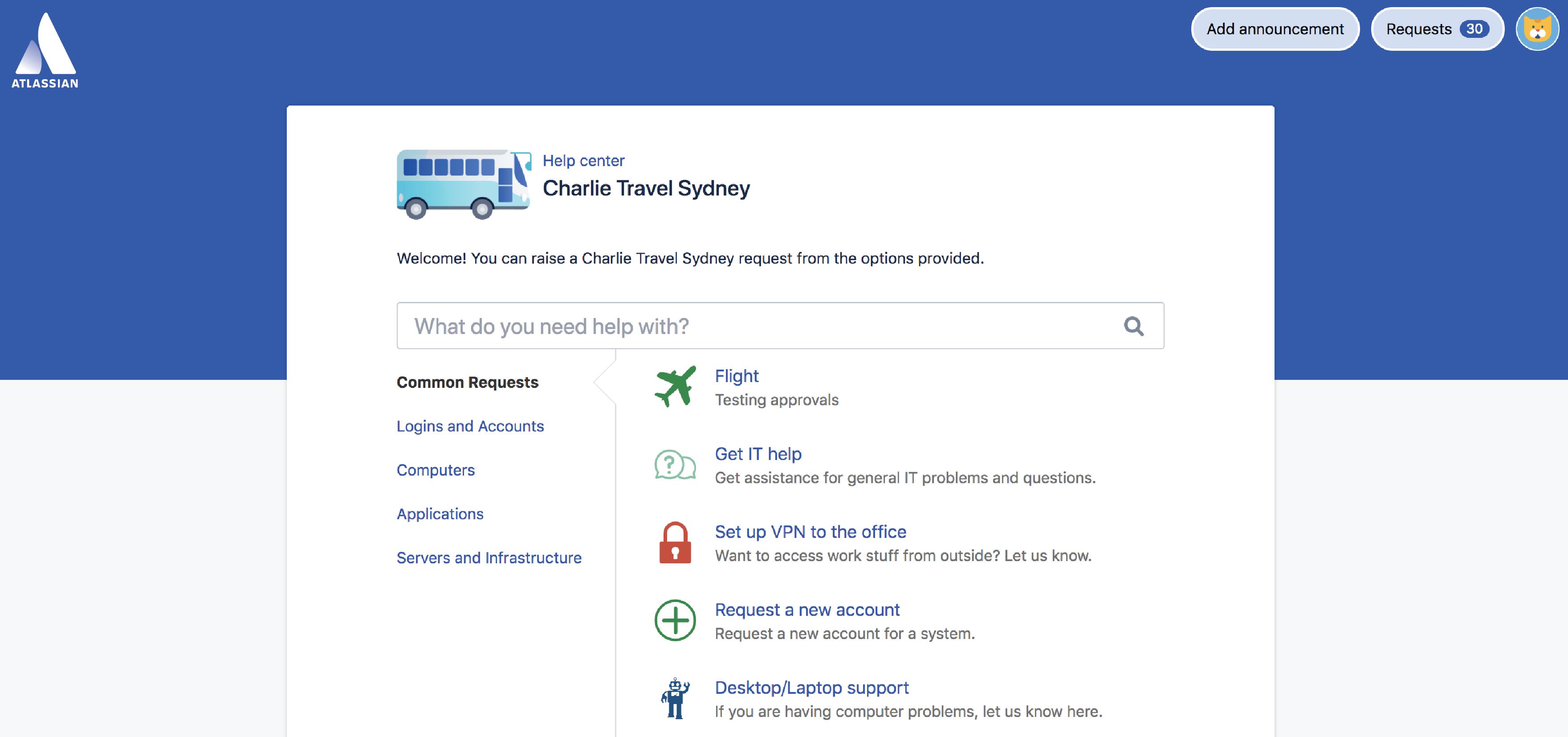顧客にサービス プロジェクトを紹介する
- サービス プロジェクトのセットアップ
- サービス プロジェクトのリクエスト タイプを作成する
- サービス プロジェクト チームのキューを作成する
- サービス プロジェクトのエージェントを追加する
- サービス プロジェクト チャンネルのカスタマイズ
- サービス プロジェクトのレベルアップ
- 顧客にサービス プロジェクトを紹介する
- サンプル プロジェクトの確認
さて、サービスデスクのセットアップが完了し、エージェントと顧客の両方にサービスを提供できるようなったので、今度は Jira Service Management の使用を開始する方法を顧客に説明することにしましょう。
カスタマー ポータルからリクエストを作成する
- カスタマーポータルを開きます。
- 要件に合うオプションを選択し、リクエストの詳細を記入します。
メールでリクエストを作成する
リクエストを作成するもう 1 つの方法は、リンクされたサービス プロジェクトにメールを送信することです。サービス プロジェクトがメールを受信する設定になっているかどうかをサービス チームに確認します。設定済みであれば、リクエストを直接メールで送信して受信トレイでやり取りを続けられます。
複数のサービス プロジェクトでリクエストを作成する
複数のチームに同じリクエストを送信するオプションとしては、次のような方法があります。
- 連絡先のすべてのチームがサービス プロジェクトをメール アカウントにリンクしている場合は、サービス プロジェクトのすべてのリンク済みメール アカウントに対して 1 通のメール メッセージを送信するだけで、リクエストを簡単に作成できます。
- 連絡先のすべてのチームがサービス プロジェクトをメール アカウントにリンクしているとは限らない場合は、各サービス プロジェクトでカスタマー ポータルを使用するかメールを送信して、リクエストを 1 つずつ作成する必要があります。
リクエストを追跡し、コメントする
カスタマーポータルを使用して、作成したすべてのリクエストを表示し、エージェントがリクエストを更新する際はそのコメントを読み、リクエストのステータスを確認します。また、カスタマーポータル上でリクエストにコメントや添付ファイルを追加することもできます。
リクエストを追跡するもう一つの方法はメール通知です。エージェントがユーザーのリクエストに応答した時や、リクエストが解決された時には、メール通知が届きます。リクエストにコメントを追加するには、メール通知に返信するだけで済み、その返信はリクエストに対するコメントとして追加されます。
おめでとうございます! 管理者としてサービス プロジェクトを開始するためのチュートリアルはこれで完了です。
詳細については、こちらのJira Service Management ドキュメント のホームページを参照してください。